Trong quá trình sử dụng Galaxy S8, bạn cảm thấy thiết bị bị chậm lại đôi lúc còn bị lag và văng ứng dụng. Hướng dẫn khôi phục cài đặt gốc Galaxy S8 sau đây sẽ là một lựa chọn tốt cho việc khắc phục tình trạng này Khôi phục cài đặt gốc Samsung Galaxy S8, S8 Plus Cách vào chế độ Recovery Mode trên Samsung Galaxy S8/S8 Plus Hướng dẫn khôi phục cài đặt gốc trên Galaxy S6 Samsung Galaxy S5 – Khôi phục cài đặt gốc Hình nền Samsung S8 đẹp nhất
Như các bạn đã biết, Samsung, Galaxy S8 và S8 Plus đều đã xuất hiện trên thị trường bắt đầu từ ngày 21 tháng 4 năm 2017. Ngay khi điện thoại ra mắt, người dùng Android sẽ cố gắng hết sức để giải toả cũng như trải nghiệm hết công xuất con quái vật ẩn trong Galaxy S8 và S8. Trong khi cố gắng sử dụng thiết bị một cách triệt để nhất, thiết bị sẽ thường xảy ra các lỗi như bị kẹt, lag hay thậm chí văng ứng dụng nhiều lần. Việc lúc này các bạn nghĩ tới đó chính là khôi phục lại cài đặt gốc thiết bị.

Trước khi khôi phục cài đặt gốc Galaxy S8 của bạn, hãy đảm bảo rằng bạn nhớ thông tin tài khoản Google để đăng nhập lại vào Galaxy S8 của mình. Bởi vì khi thiết lập lại thiết bị về trạng thái xuất xưởng, nó sẽ yêu cầu bạn đăng nhập tài khoản bằng cách sử dụng cùng một tài khoản. Trong trường hợp bạn quên tài khoản đó, nhiều khả năng bạn sẽ không thể sử dụng lại được thiết bị của mình. Xóa cài đặt gốc sẽ xóa tất cả dữ liệu của bạn do đó hãy cẩn thận khi sử dụng phương pháp này.
HƯỚNG DẪN CÁCH KHÔI PHỤC CÀI ĐẶT GỐC GALAXY S8.
Bước 1: Đầu tiên các bạn cần tắt Galaxy S8, đợi vài giây cho thiết bị tắt hẳn.
Bước 2: Bấm và giữ đồng thời phím Volume Up (Tăng âm lượng) + Power (Nguồn) + Bixby.
Bước 3: Chờ đến khi biểu tượng Samsung xuất hiện trên màn hình thì các bạn nhả các nút ra.

Bước 4: Sau khi khởi động xong, trên màn hình sẽ xuất hiện menu Recovery như hình dưới đây.
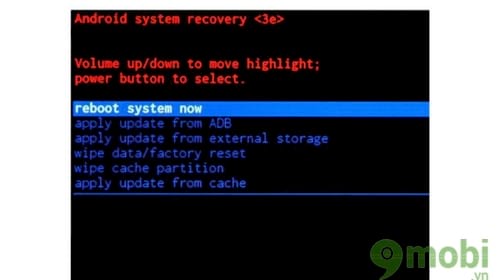
Bước 5: Sử dụng các phím tăng giảm âm lượng để di chuyển lên xuống các tùy chọn và sử dụng nút Power (Nguồn) để lựa chọn. Khi đó các bạn di chuyển xuống wipe data/factory reset và xác nhận nó bằng nút Power (Nguồn) để xóa toàn bộ dữ liệu trên thiết bị.
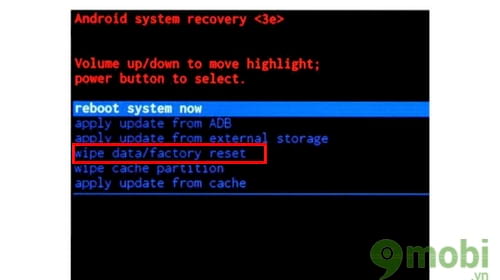
Bước 6: Sau khi đã xóa toàn bộ dữ liệu xong, các bạn di chuyển lên tùy chọn reboot system now và xác nhận bằng nút Power (Nguồn) để khởi động lại thiết bị.
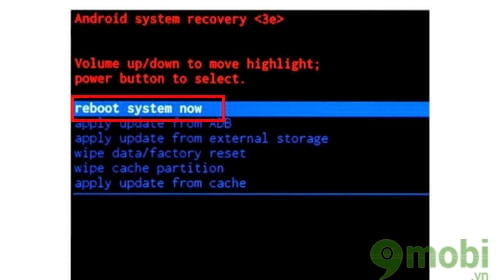
Tất cả cài đặt, ứng dụng và dữ liệu được thiết lập cũng như thêm bởi người dùng sẽ bị xóa. Như vậy, chỉ với vài bước đơn giản trên đây các bạn đã có thể khôi phục cài đặt gốc Galaxy S8 một cách dễ dàng. Đối với thiết bị Samsung Galaxy S8 Plus, nếu các bạn muốn khôi phục cài đặt gốc thì các bạn cũng thao tác theo các bước tương tự nhé.